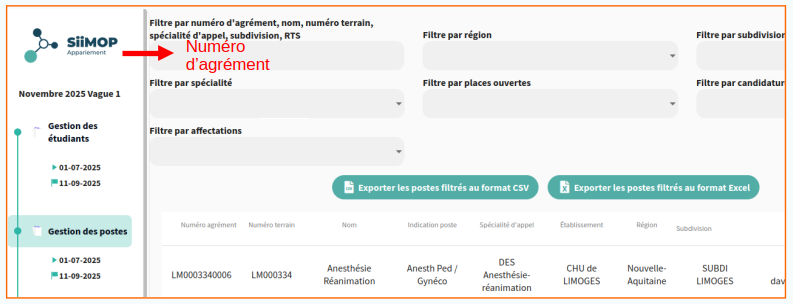Points support à vérifier par les gestionnaires AVANT le début de la campagne (Scolarités et/ou ARS)
| Site: | UNESS Assistance |
| Cours: | Campagne d'appariement - siimop |
| Livre: | Points support à vérifier par les gestionnaires AVANT le début de la campagne (Scolarités et/ou ARS) |
| Imprimé par: | Visiteur anonyme |
| Date: | jeudi 18 décembre 2025, 10:24 |
Table des matières
- 1. Vérifier la liste des étudiants
- 2. Vérifier la fiche de l'étudiant
- 3. Vérifier la phase de l'étudiant
- 4. Changer la phase d'un étudiant
- 5. Changer les phases en masse
- 6. Vérifier la fin de cursus
- 7. Vérifier la spécialité de l'étudiant
- 8. Changer la spécialité de l'étudiant
- 9. Vérifier l'affectation de l'étudiant
- 10. Corriger le parcours de l'étudiant
- 11. Vérifier la liste des postes
- 12. Vérifier la phase du poste
- 13. Vérifier le nom du responsable terrain
- 14. Vérifier la spécialité du poste
1. Vérifier la liste des étudiants
La vérification de la liste des étudiants est traditionnellement attribuée à la Scolarité, mais peut-être effectuée par l'ARS sous réserve d'attribution des droits.
Pour tout demande d'attribution de droits, merci de contacter siimop@uness.fr .
1.1. Liste des étudiants dans SiiMOP Appariement
Les étudiants basculés depuis le Cockpit dans SiiMOP Appariement sont ceux qui:
∘ seront en phase de consolidation pour le semestre suivant;
∘ ne sont pas affectés sur un stage d’un an.
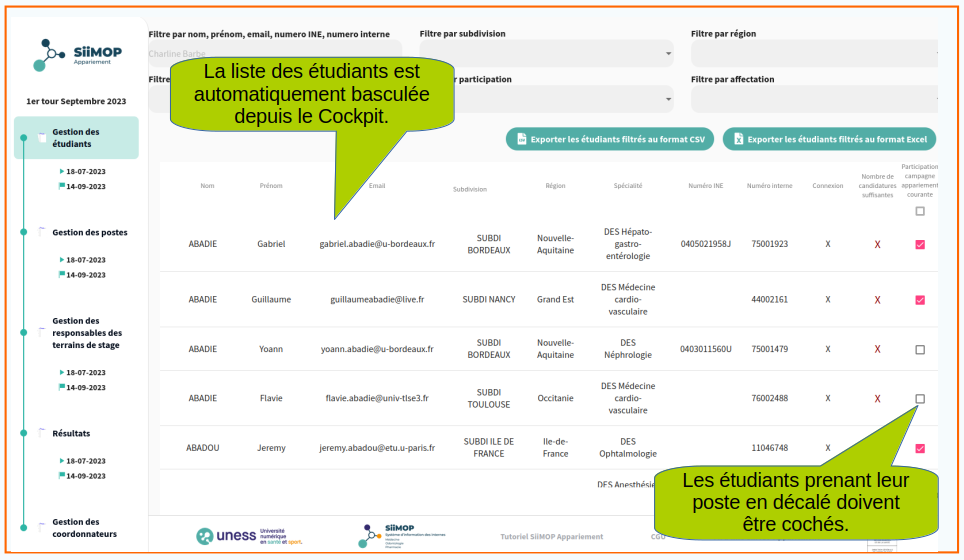
1.2. Liste des étudiants dans le Cockpit
Depuis la page "Mes étudiants 3° cycle" :
• Filtrer sur les champs désirés (spécialité, année ECN, phase, subdivision…) pour obtenir la liste des Docteurs Juniors participant à l’appariement (1);
• Cliquer sur “Export” pour exporter la liste et la comparer à celle des étudiants dans SiiMOP Appariement si besoin (2)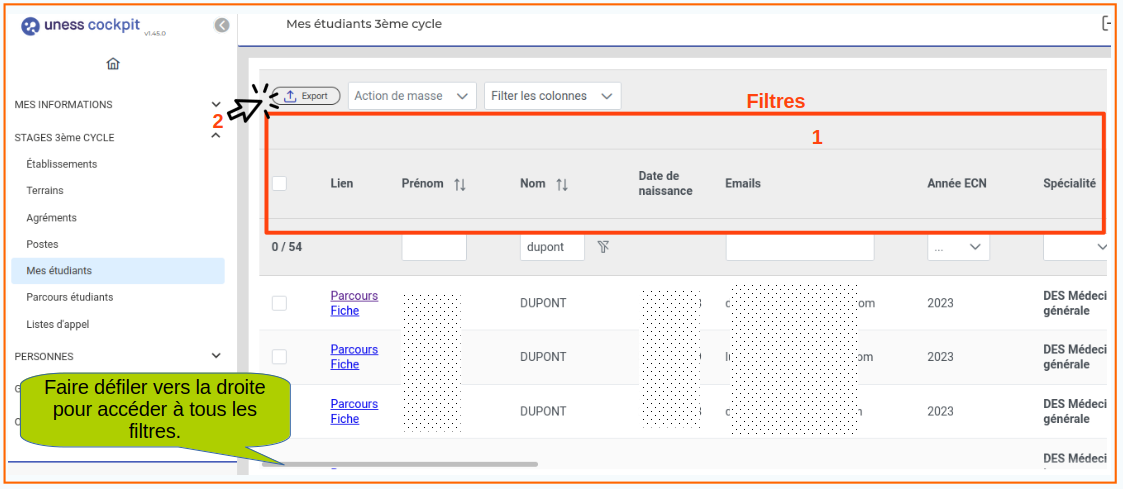
Remarques sur l'export "Mes étudiants" :
• Les champs de l’export diffèrent de ceux de la page “Mes étudiants”;
• Les champs contiennent: nom, prénom, adresse email, année ECN, n° INE, semestres d’ancienneté, semestres validés, spécialités;
• L’export prend en compte les filtres appliqués.
2. Vérifier la fiche de l'étudiant
Si un étudiant est absent des listes d'appel, il se peut que son compte ne soit pas à jour.
2.1. Vérifier les informations personnelles de l'étudiant
A' partir de la page "Personnes et fonctions" du Cockpit:
• Faire une recherche avec les nom-prénom de l’étudiant pour s’assurer que ses informations personnelles sont correctes;
• Les recherches peuvent se faire sur le nom, prénom ou adresse mail.
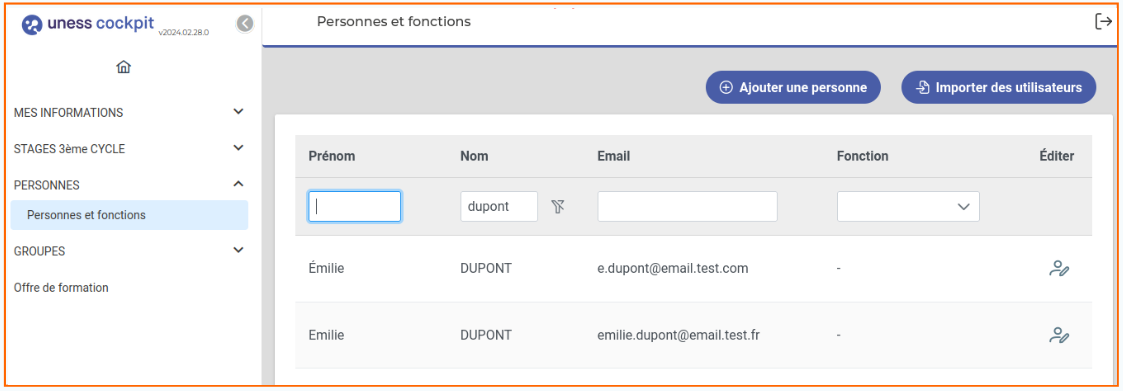
Depuis le détail de la fiche de modification d'une personne:
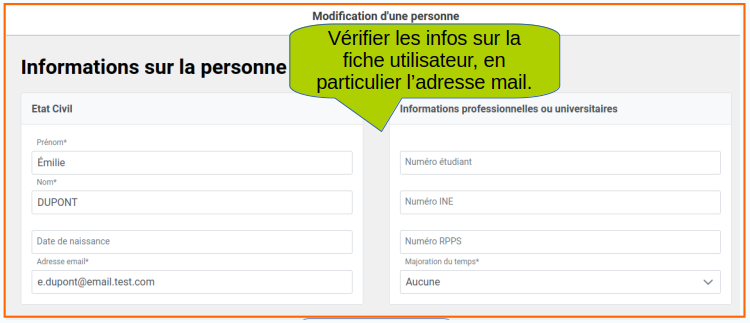
2.2. Fusionner les éventuels doublons
L'existence d'un compte en double peut bloquer la connexion de l'étudiant à l'application ou son affichage dans la liste.
En cas de doublons, il faut fusionner les comptes tout en faisant attention aux homonymes.
Dans l'exemple ci-dessous, les comptes A et B sont des doublons (appartenant à la même personne).
Depuis l'écran "Personnes et fonctions":
• Copier l’adresse email du compte A ou compte à fusionner (1);
• Cliquer sur l’icône d’édition du compte B ou compte en doublon à conserver (2):
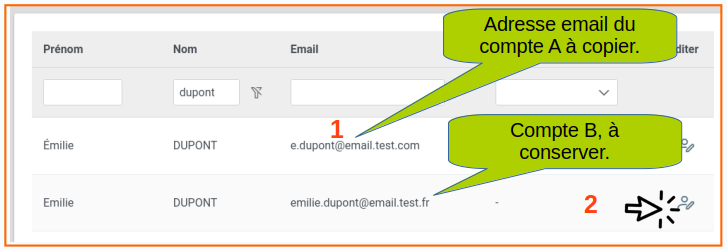
Depuis l'écran "Modification d'une personne":
• Cliquer sur le bouton “Ajouter une adresse secondaire” dans la fiche du compte B (3), puis copier l’adresse du compte A en adresse secondaire (4);
• Valider la fusion (5):
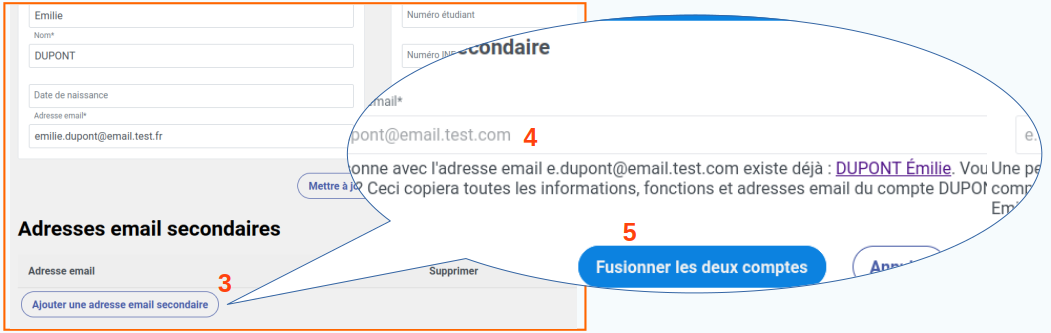
• Les comptes sont fusionnés.
Attention aux comptes homonymes! Faire des recherches avant de fusionner deux comptes (comparer les n° RPPS ou INE, la subdivision, les fonctions…).
3. Vérifier la phase de l'étudiant
Si un étudiant est absent des listes d'appel, il se peut que sa phase ne soit pas à jour, c'est-à-dire qu'il ne soit pas en phase de consolidation (P3) pour le semestre concerné par la campagne d'appariement.
La phase de l'étudiant au prochain semestre est affichée sur la page "Mes étudiants" dans le Cockpit:
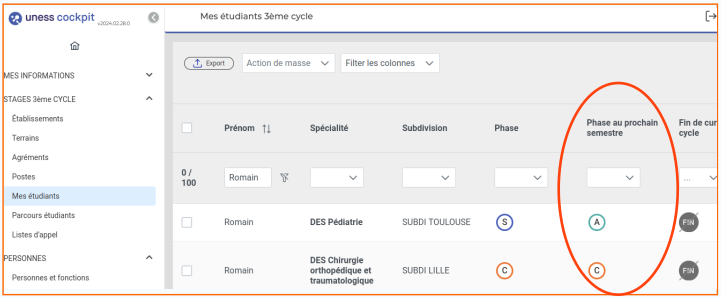
• Le changement de phase est effectif à la fin du semestre en cours;
• Si la phase affichée au prochain semestre est Consolidation, l’étudiant participe à l’appariement; il est basculé automatiquement dans SiiMOP Appariement.
NB: pour le cas des P2 qui choisissent en décalés, merci de contacter siimop@uness.fr .
4. Changer la phase d'un étudiant
Pour modifier la phase d'un interne spécifique:
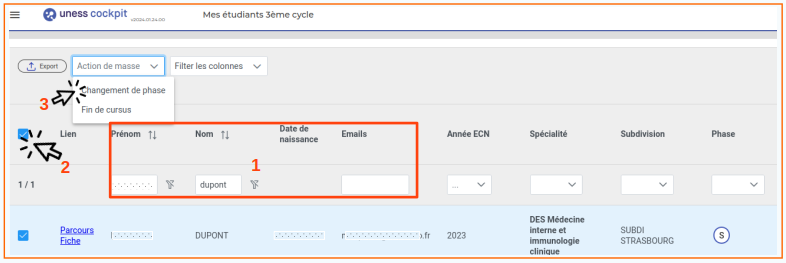
• Etape 1: sélectionner l’interne à l’aide de son nom ou d'une adresse email;
• Etape 2: cocher la case des étudiants concernés par le changement;
• Etape 3: sélectionner « Changement de phase » depuis le menu déroulant.
5. Changer les phases en masse
Le changement de masse est possible en créant une liste à partir des filtres en haut de la page "Mes étudiants":
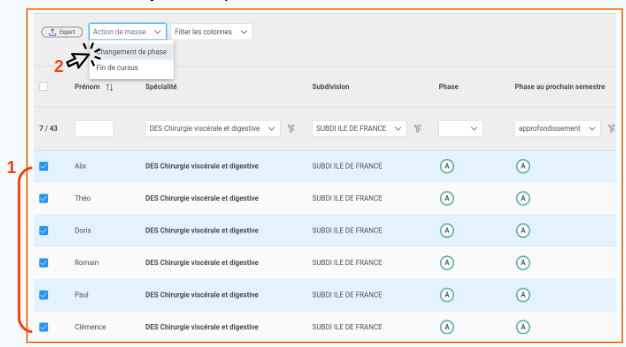
• Etape 1: cocher la case des étudiants concernés par le changement;
• Etape 2: sélectionner « Changement de phase » depuis le menu déroulant.
6. Vérifier la fin de cursus
L’état du cursus de l’étudiant est affiché dans l’écran “Mes étudiants”, colonne “Fin de cursus”:
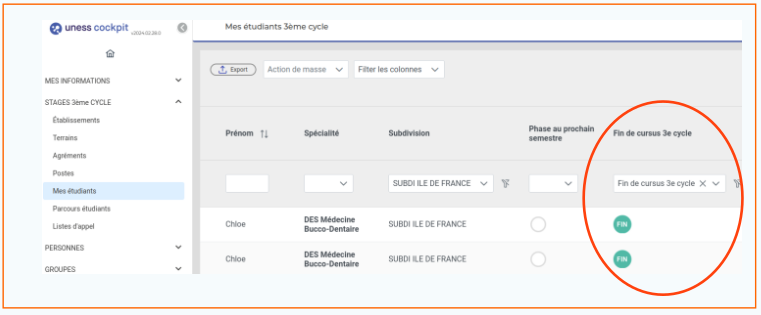
6.1. Principe de gestion des fins de cursus
Dès lors qu’un interne est signalé en fin de cursus, il sort des listes d’appel:
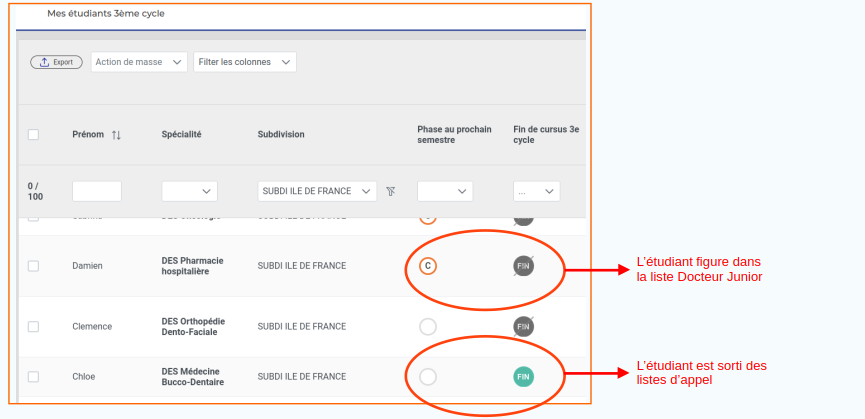
• Si un Docteur Junior est absent de la liste, vérifier sa fin de cursus depuis l’écran “Mes étudiants”;
• Le cas échéant, il convient de modifier sa fin de cursus.
6.2. Annuler une fin de cursus
Pour annuler la fin de cursus d’un interne spécifique:
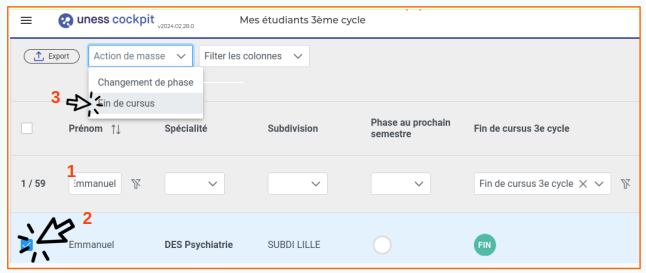
• Etape 1: sélectionner l’interne à l’aide de son nom ou d'une adresse email;
• Etape 2: cocher la case de l’étudiant concerné par le changement;
• Etape 3: sélectionner « Fin de cursus » depuis le menu déroulant.
7. Vérifier la spécialité de l'étudiant
L'étudiant peut avoir été affecté par erreur dans une spécialité ne participant pas à l'appariement, ou son cursus peut ne pas être à jour (droit au remords, stage hors-spécialité...).
La spécialité de l'étudiant peut être vérifiée depuis l'écran "Mes étudiants" ou "Parcours étudiants":
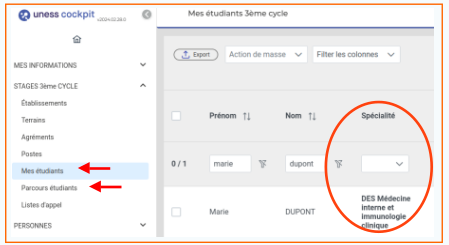
8. Changer la spécialité de l'étudiant
Le changement de spécialité peut se faire de deux manières différentes:
- par un droit au remords ou une réorientation > depuis la page Parcours étudiants, cliquer sur le bouton "Changement de spécialité":
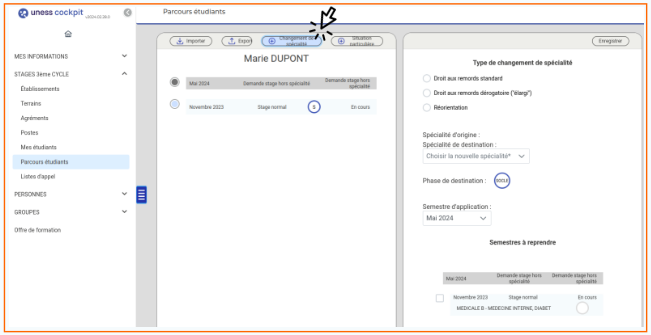
- par un stage hors-spécialité > dans ce cas il faut enregistrer la situation particulière depuis le Parcours étudiant:
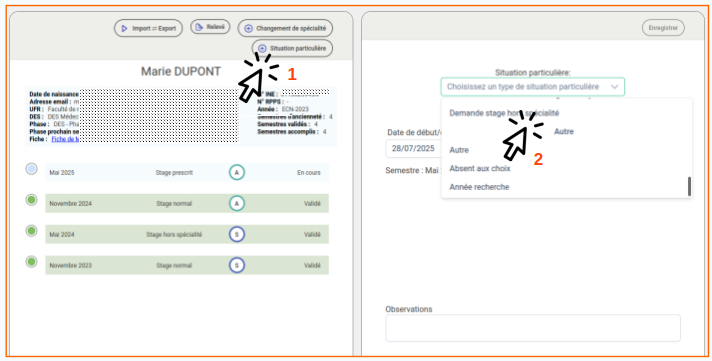
9. Vérifier l'affectation de l'étudiant
Vérifier sur la page “Parcours étudiants” dans le Cockpit si l’étudiant est déjà affecté à un stage pour le semestre à venir.
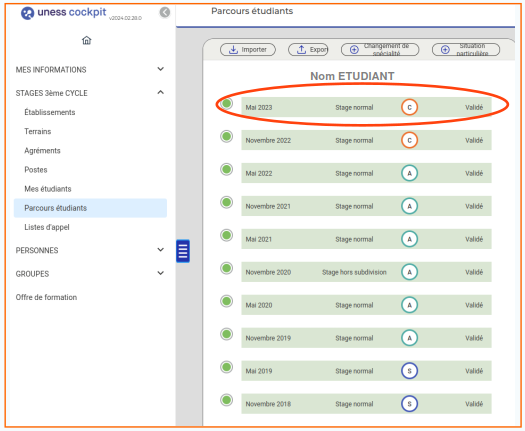
Il y a 3 cas possibles:
∘l’étudiant est déjà en stage pour le semestre à venir et l’information est correcte;
∘l’étudiant est déjà en stage pour le semestre à venir mais c’est une erreur de données à corriger => cf. diapo suivante;
∘l’étudiant n’a pas d’affectation pour le semestre à venir, les autres vérifications ont été faites donc le problème vient d’ailleurs => contacter siimop@uness.fr
10. Corriger le parcours de l'étudiant
Si le stage du semestre à venir est une erreur de donnée, il faut le supprimer:
• ouvrir le parcours de l’étudiant concerné depuis l’onglet “Parcours étudiants” (1);
• sur la page de droite, cliquer sur le stage à venir pour accéder à son détail (2);
• sur la page de gauche, cliquer sur l’icône poubelle pour supprimer le stage (3).
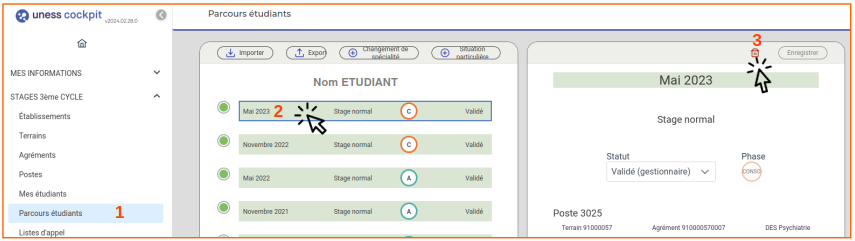
L’étudiant est ajouté automatiquement sur les listes d’appel Docteurs Juniors dès lors qu’il n’a plus d’affectation au semestre à venir.
- si l'étudiant a une situation particulière qui le retire des listes d'appel (année recherche, disponibilité, congé...), il faut procéder de la même manière et supprimer la situation particulière.
11. Vérifier la liste des postes
Les postes mis au choix pour la campagne d'appariement doivent être ouverts ou modifiés dans le Cockpit pour la phase de consolidation (P3).
Les données sont synchronisées automatiquement entre le Cockpit et SiiMOP Appariement toutes les heures (cette période peut varier en fonction des besoins).
Les postes peuvent éventuellement être exportés depuis le Cockpit, onglet Postes, pour comparer la liste des ouvertures avec ceux affichés dans l'application.
11.1. Liste des postes ouverts
La liste des postes ouverts peut être consultée depuis l'onglet Stages 3° cycle > Gestion des postes. Les postes peuvent être sélectionnés en fonction des filtres sur la spécialité, le responsable, le terrain, l'agrément ou le numéro de poste (1), ainsi que par phase (2) :
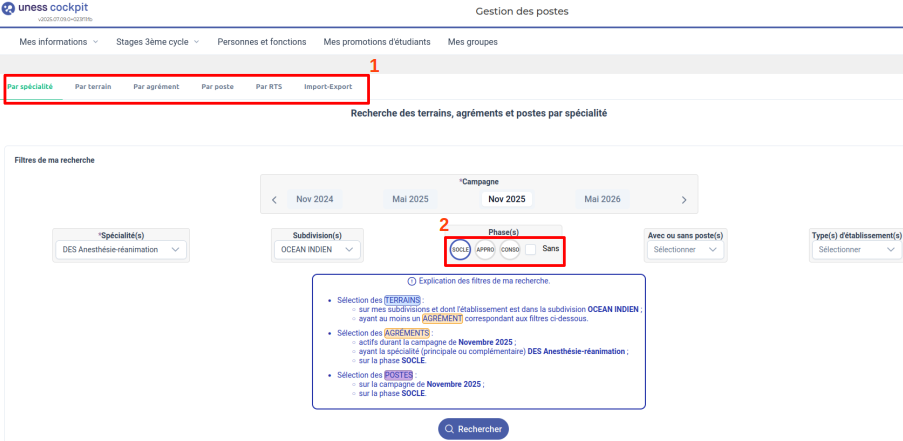
La page de gauche affiche le nombre de postes ouverts sur chaque terrain de stage et chaque agrément (1); la page de droite affiche le détail d'un poste sélectionné :
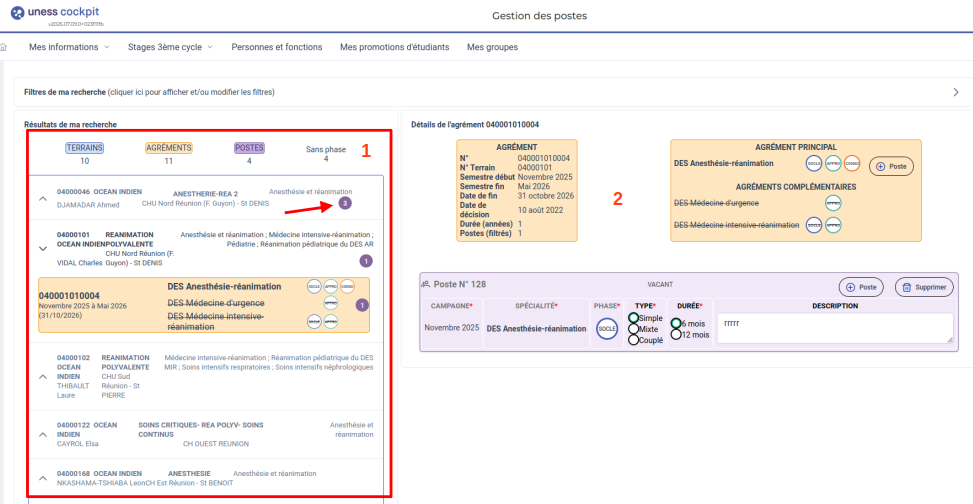
11.2. Exporter les postes depuis le Cockpit
Les postes peuvent êtres exportés depuis ce même onglet "Gestion des postes" afin de pointer, si besoin:
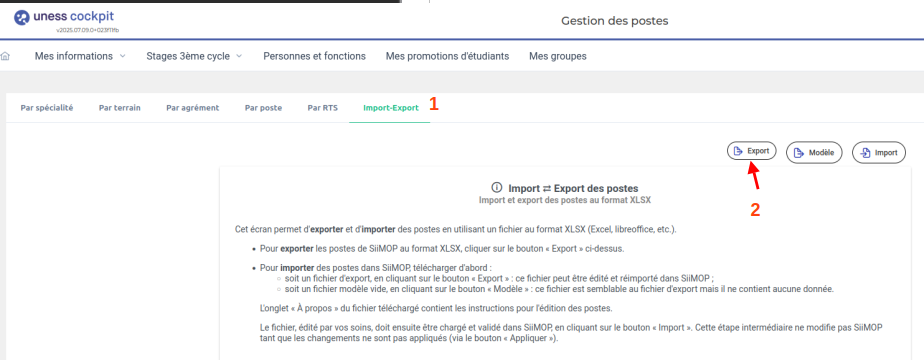
Cliquer sur l'onglet (exp) Mes postes: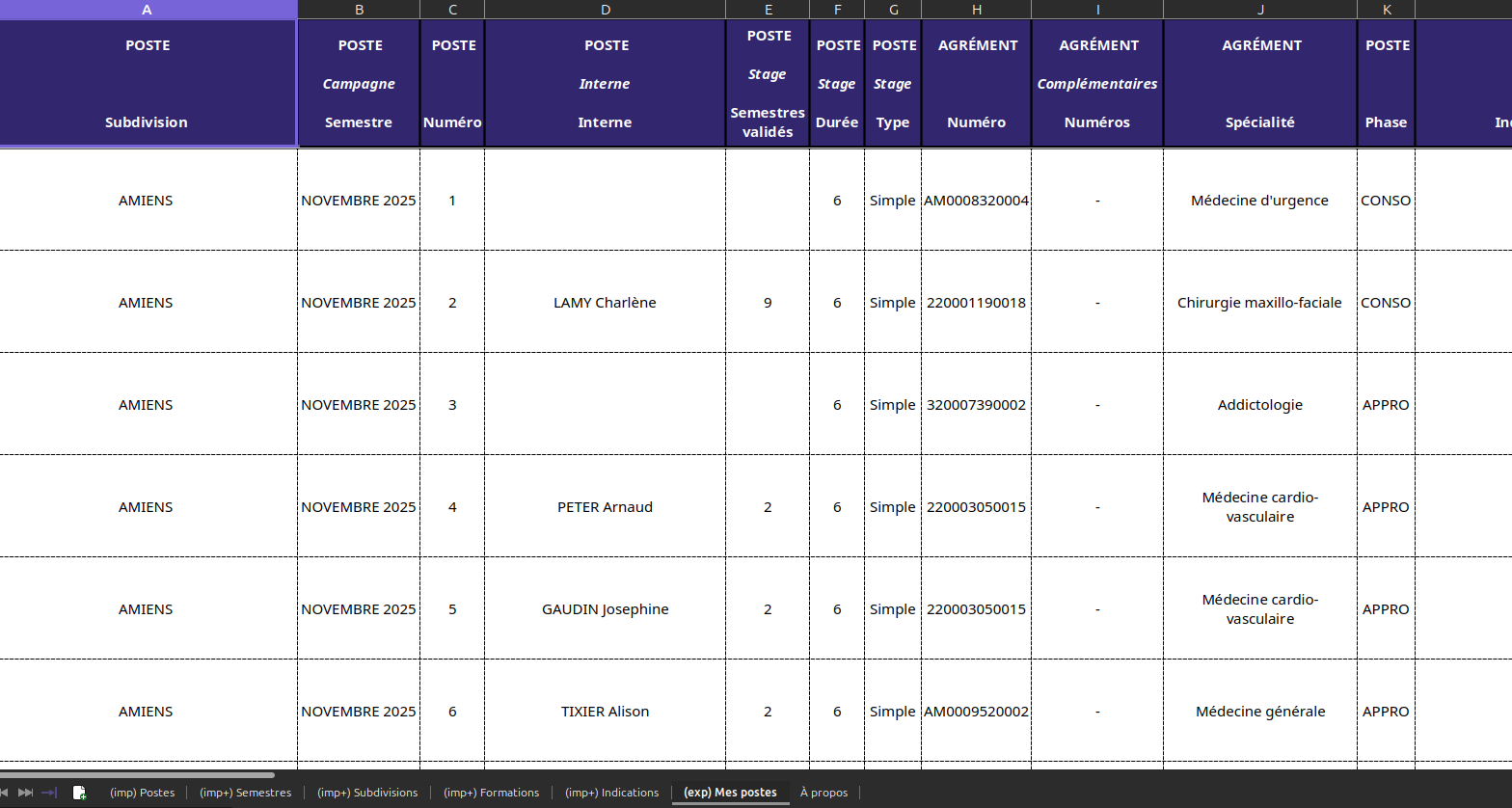
12. Vérifier la phase du poste
Si le poste (ou l'agrément dont il dépend) n'a pas été ouvert sur la bonne phase, il ne sera pas affiché dans SiiMOP Appariement.
Si un poste est manquant dans l'application SiiMOP Appariement, il faut donc vérifier sa phase dans le Cockpit > Stages 3° cycle, onglet Postes :
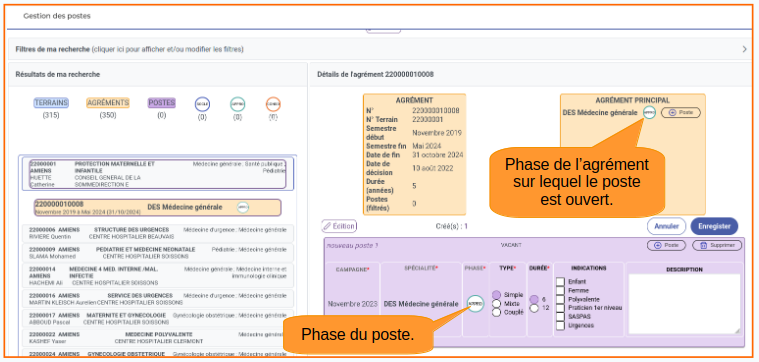
A' noter: la correction de la phase du poste met également à jour la phase de l'agrément dans le Cockpit.
13. Vérifier le nom du responsable terrain
Si le poste a été ouvert sur un terrain de stage où le nom du RTS était erroné ou manquant, il ne sera pas affiché dans l'application SiiMOP Appariement.
Dans l'exemple ci-dessus, le poste 5824 a été ouvert sur un terrain sans responsable déclaré:
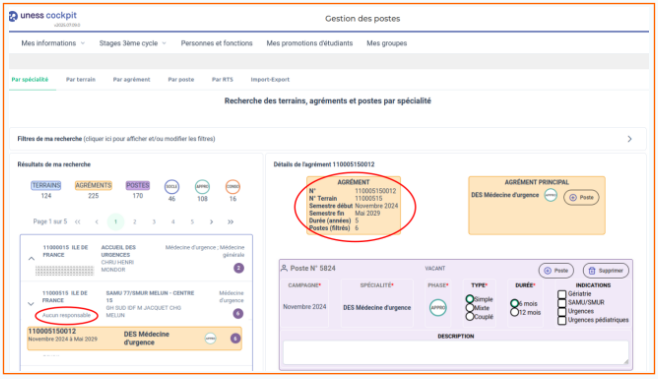
- Pour ajouter le nom du responsable sur le poste, il faut d'abord l'ajouter sur le terrain sur lequel le poste est ouvert, depuis le Cockpit > Stages 3° cycle > onglet Terrains ;
- La mise à jour du poste est alors automatique;
- Le poste s'affiche ensuite automatiquement dans l'application de choix de stage.
14. Vérifier la spécialité du poste
• Les postes dans SiiMOP Appariement sont filtrés par spécialité d’appel.
• Si le poste concerné n’apparaît pas dans la bonne spécialité, il faut le réouvrir dans une autre spécialité dans l’onglet Postes du Cockpit.
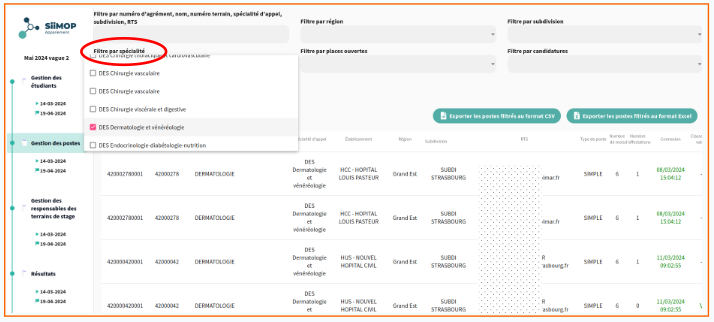
- Attention! Avant de créer un autre poste, faire une recherche par numéro d'agrément dans SiiMOP Appariement pour s'assurer que le poste est vraiment manquant: